Cómo hacer que una fotografía se parezca a una cara de muñeca en Photoshop
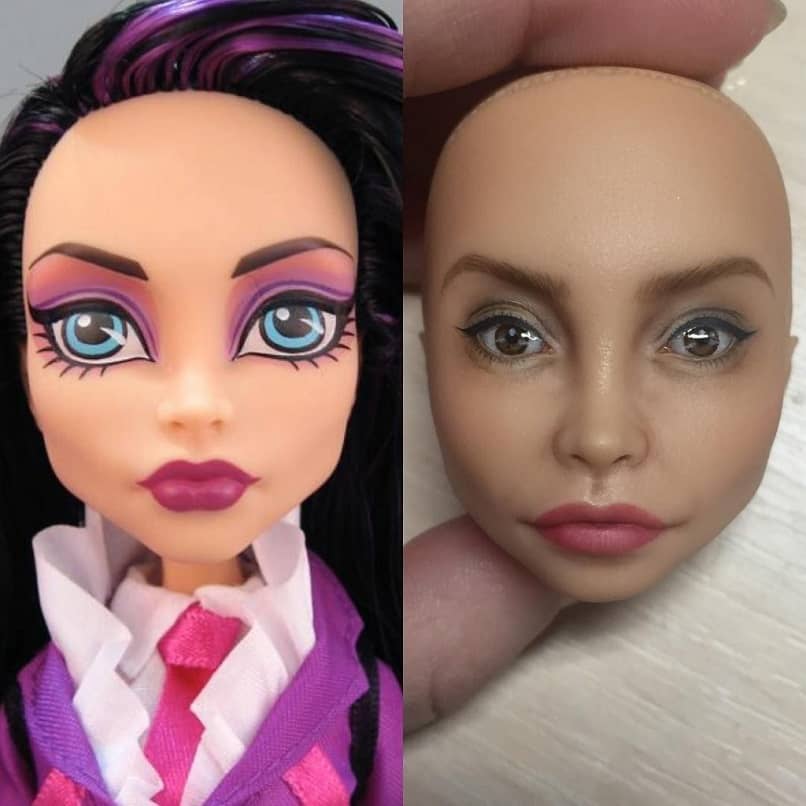
Son muchas las aplicaciones que podemos encontrar en la red que nos permiten diseñar y realizar ediciones de imágenes de manera profesional. Pero una que no ha pasado de moda y te ofrece excelentes resultado es Photoshop. A continuación te vamos a enseñar a realizar una fantástica ilusión y de manera muy sencilla vas a hacer que una fotografía se parezca a una cara de muñeca en 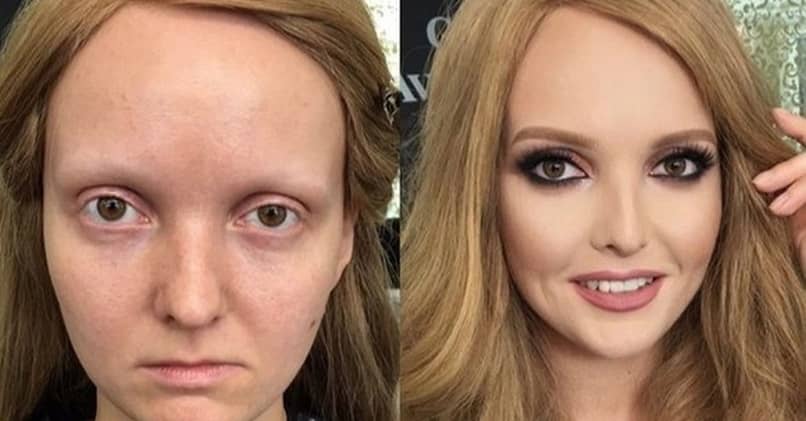
No tiene ni idea de las maravillosas ediciones que podemos hacer con este programa, donde no solo podemos crear este increíble efecto. Existe un número enorme de posibilidades y esto solo te lo brinda esta aplicación, que a pesar de la complejidad es muy sencillo de usar. Y es por esto que te enseñaremos como hacer que una fotografía se parezca a una cara de muñeca en Photoshop.
Aprender a usar esta herramienta de edición de imágenes, te puede ayudar mucho, aunque en un principio te puedas sentir un poco abrumado. Esto debido a la cantidad de funciones y efectos que puedes aplicar en tus fotos. Son muchas las que podemos enumerar como por ejemplo, restaurar fotos, sacar siluetas, arreglar ojos o dientes, entre otros.
Cómo hacer que una fotografía se parezca a una cara de muñeca en Photoshop
Demos comienzo a este tutorial instructivo que te enseñara paso a paso lo que debes hacer para que una fotografía se parezca a una cara de muñeca en Photoshop. Y para iniciar, iremos directamente a la aplicación de Photoshop que tienes instalado en tu PC. Una vez abierto, nos ubicaremos en el menú Archivo y desde allí vamos a seleccionar la opción Abrir.
Esta acción te llevará a los archivos que tienes guardado en tu PC, para que busques la imagen que deseas aplicarle el efecto. Una vez la encuentres debes seleccionarla y luego haces clic en la opción Abrir, de esta forma aparecerá en la aplicación para que la puedas editar.
El siguiente paso es dirigirte al menú de Imagen y selecciona la opción Modo, para elegir el modo en el que debe estar la imagen. Que en nuestro caso será modo de color RGB y para ello marca esta opción. Por supuesto que los modos los puedes cambiar luego, pero antes es necesario que la imagen se encuentre en modo RGB.
Pasos para hacer que una fotografía se parezca a una cara de muñeca en Photoshop
El siguiente paso es volver a entrar en el menú y elegir Imagen, luego seleccionas la opción Modo y por último debes elegir Color lab. Hecho esto, no vamos a la paleta de Capas y en la pestaña de Canales vas a hacer clic en canal A. hecho esto nos iremos al menú superior y en la pestaña de Filtro elige la opción Desenfocar y después debes elegir Desenfoque Gaussiano.
Aparecerá en pantalla una ventana y en él debes ingresar en el campo Radio 9 pixeles, el siguiente paso es elegir el canal B. Aquí realizarás los pasos anteriores para aplicar el Desenfoque gaussiano en este canal. Una vez que has realizado esto, pasaremos al siguiente paso y es ir a la paleta de canales y en él vas a seleccionar la opción Ligereza.
Ve a Filtro y haz clic, luego selecciona la opción Estilizar y por último elige Difusa, aquí vas a cambiar el modo y este caso será la opción Anisotrópico. El siguiente paso es ir a Laboratorio de canal y hacer clic. Al elegir esta opción, vamos a editar la imagen de manera completa, con los pasos que a continuación les vamos a indicar.
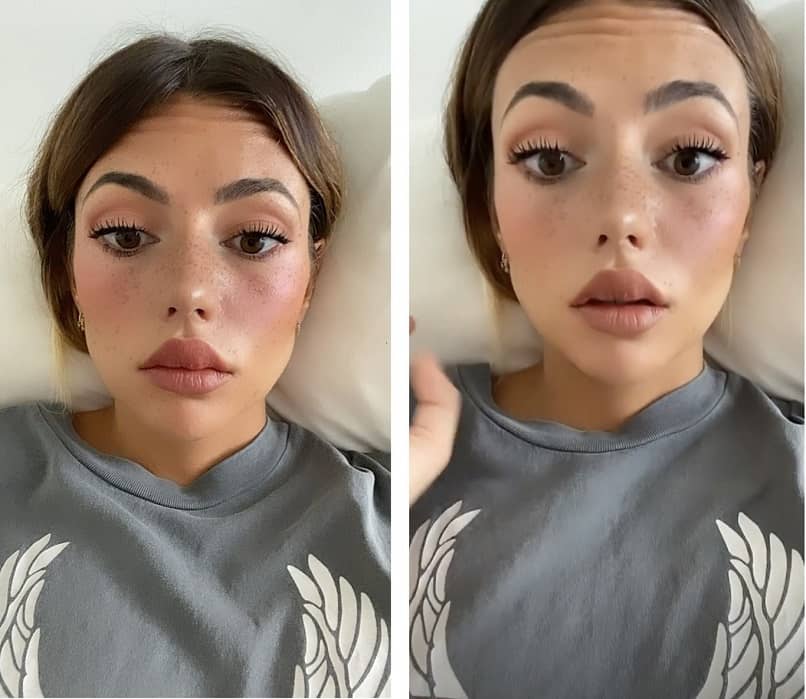
Entonces vamos a seleccionar la opción Enfoque, luego la opción Mascara de enfoque y en el campo de cantidad vamos a ingresar 80. Y en el campo de píxeles vamos a ingresar 0.8 y en el campo de umbral lo dejaremos en 0. Y de esta manera tan sencilla has aplicado un excelente efecto a tu imagen.
Como te puedes dar cuenta no resulto tan difícil y solo es cuestión de práctica para que te vuelvas un experto y puedas hacer que una fotografía se parezca a una cara de muñeca en Photoshop